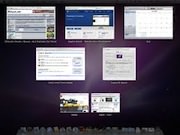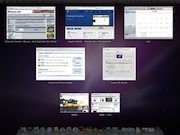Time Machine backup verplaatsen in 10 stappen (archief)
Wanneer je begint met het maken van Time Machine backups op een externe USB harddisk dan maak je daarbij de keuze voor een bepaalde harddisk capaciteit. Op het moment dat de maximale schuifruimte w... lees verder ▸
Wanneer je begint met het maken van Time Machine backups op een externe USB harddisk dan maak je daarbij de keuze voor een bepaalde harddisk capaciteit. Op het moment dat de maximale schuifruimte wordt bereikt dan wordt automatisch door Time Machine de oudste backups opgeruimd. Wanneer je dit niet wilt, zal je een grotere harddisk moeten aanschaffen en de backup bundle moeten verplaatsen naar de nieuwe harddisk. Natuurlijk is het ook mogelijk om de oude backups niet te bewaren maar dan raak vanzelfsprekend alle eerdere gemaakte backups kwijt. Volg de onderstaande 10 stappen om de Time Machine backup bundle te verplaatsen naar een nieuwe (of andere) harddisk. lees verder ▸
Exposé per applicatie weergeven
Met behulp van de F3 toets is het mogelijk om de OS X optie Exposé te activeren, deze optie geeft je een zeer mooi grafisch overzicht van alle geopende venster op de actieve Space. Wanneer je meer... lees verder ▸
Met behulp van de F3 toets is het mogelijk om de OS X optie Exposé te activeren, deze optie geeft je een zeer mooi grafisch overzicht van alle geopende venster op de actieve Space. Wanneer je meerdere applicaties met meerdere vensters open hebt staan dan wordt het Exposé al snel rommelig en onoverzichtelijk. Het is ook mogelijk om per applicatie de Exposé functie te starten. lees verder ▸